Como editar as configurações de assinatura?
A ativação de confirmações de assinatura (confirmação dupla) acrescenta um passo adicional ao processo de subscrição. Se o opt-in duplo estiver ativado, os contactos têm de clicar na ligação de confirmação enviada para a sua caixa de correio antes de poderem aderir à sua lista. Os passos exactos que tens de dar para ativar ou desativar esta opção dependem do método de subscrição.
Nova Landing page
As configurações da landing page têm prioridade sobre as configurações da lista.
- Vá para o separador Landing pages .
- Certifica-te de que estás no separador Novas Landing Pages.
- Localiza a landing page que pretendes editar e, em seguida, passa o cursor sobre o menu Acções (três pontos verticais) > Editar configurações.
- No separador Configurações de assinatura, ativa ou desactiva Enviar e-mail de confirmação de consentimento.

- Clica em Publicar na parte inferior da página de configurações.
Landing page legada
As definições da landing page têm prioridade sobre as definições da lista.
- Vá para o separador Landing pages .
- Localiza a página de destino que pretendes editar e, em seguida, passa o mouse sobre o menu Acções (três pontos verticais) > Editar configurações.
- No separador Configurações de assinatura, ativa ou desactiva a opção Assinatura confirmada.
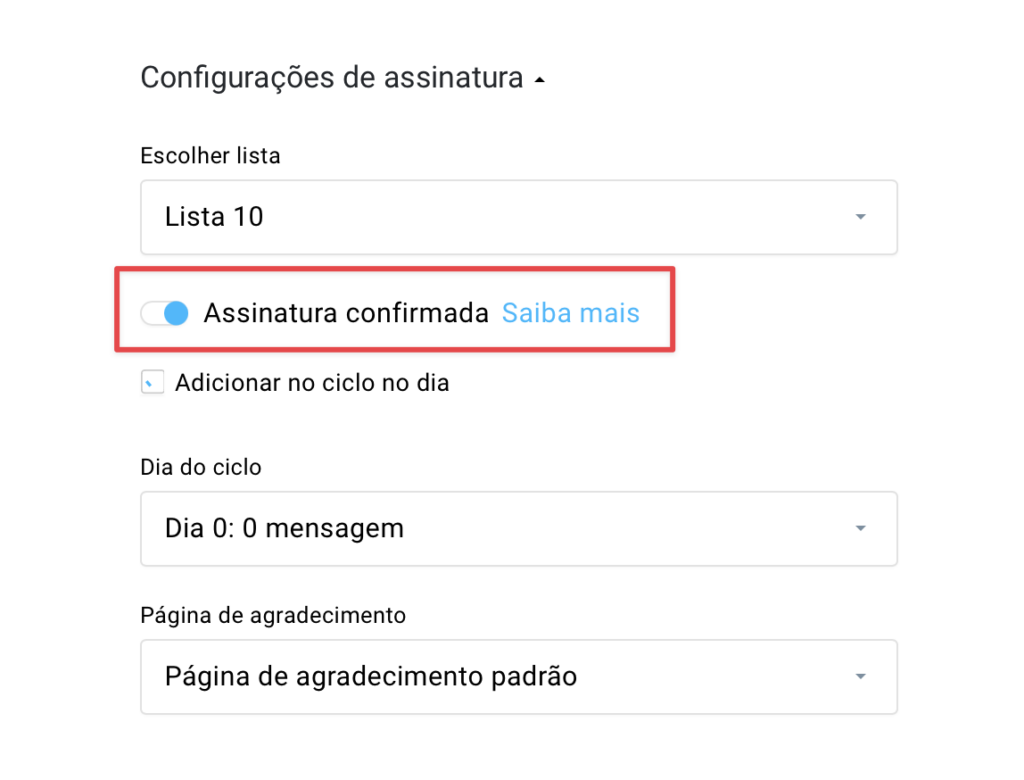
- Clica em Salvar ou Publicar na parte inferior da página de definições.
Formulários de inscrição do Website builder
As definições do formulário de inscrição têm prioridade sobre as definições da lista.
- Vá para o separador Website builder .
- Encontra o site que pretendes editar, passa o mouse sobre o menu Acções (três pontos verticais) e clica em Editar.
- No editor, clica no formulário de subscrição que pretendes editar.
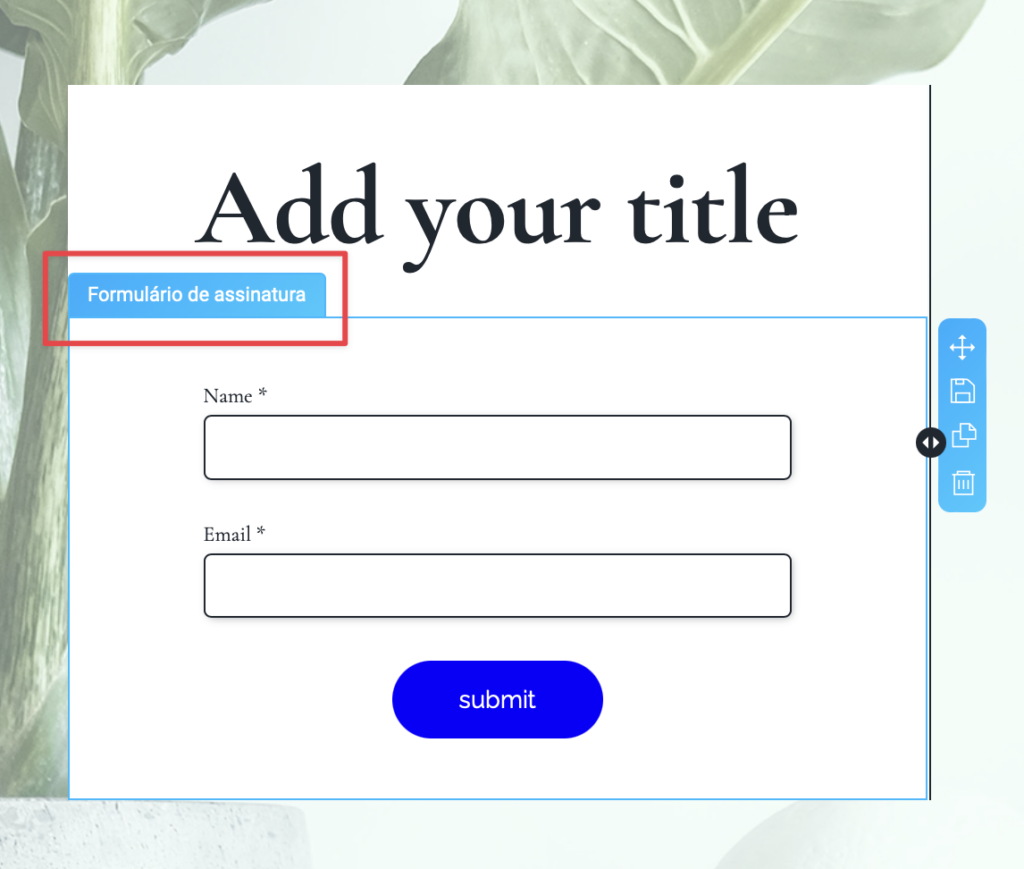
- Expande o separador Configurações de assinatura no menu do lado direito.
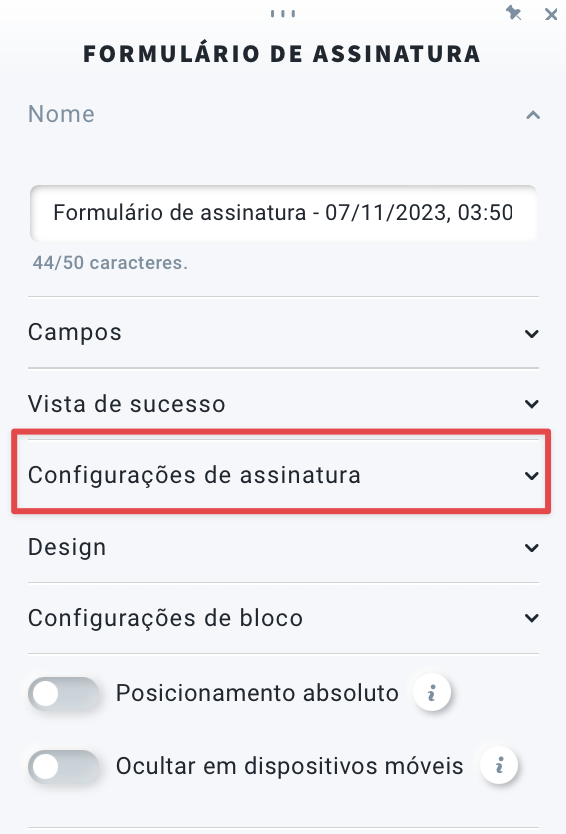
- Ativa ou desativa Enviar um e-mail de confirmação de consentimento.
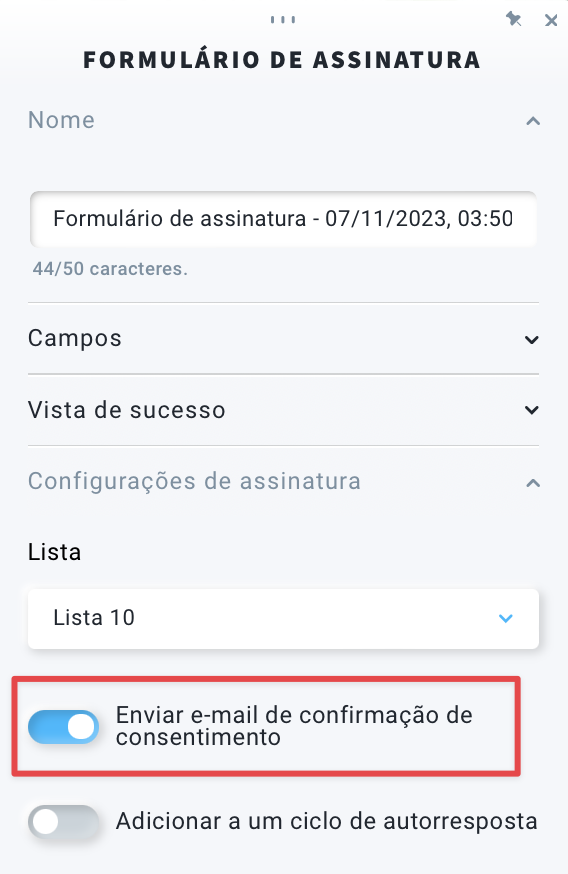
- Guarda o seu site.
Formulários e popups
As definições de formulário têm prioridade sobre as definições de lista.
- Vá para o separador Formulários e popups.
- Localiza o formulário que pretendes editar, passa o mouse sobre o menu Acções (três pontos verticais) e clica em Editar.
- Clica no elemento do formulário de inscrição.
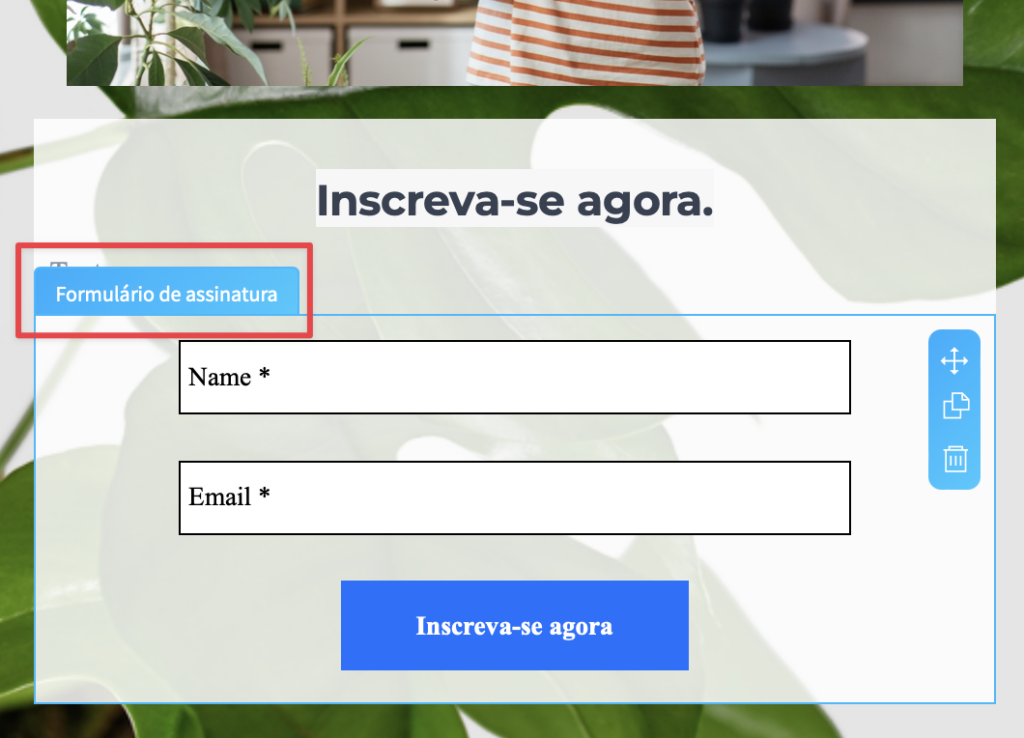
- Expande o separador Configurações de assinatura no menu do lado direito.
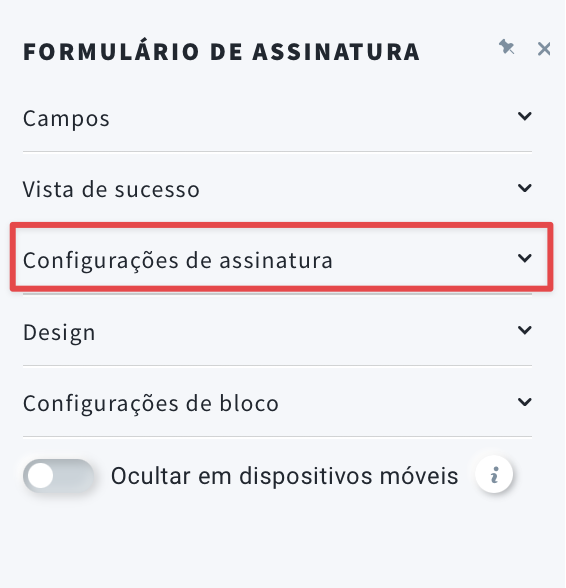
- Ativa ou desativa Enviar um e-mail de confirmação de opt-in.
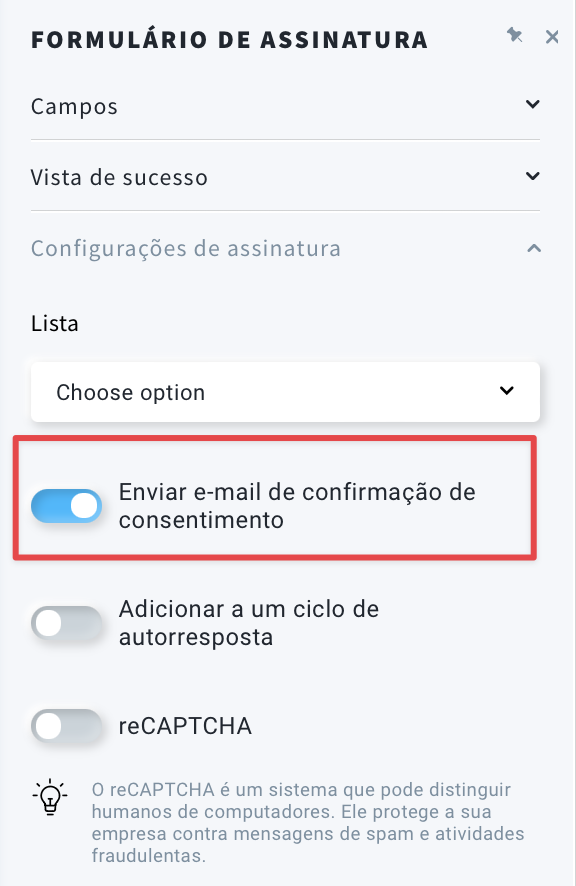
- Salva o formulário.
Formulários
As definições dos formulários têm prioridade sobre as definições da lista.
- Vá para o separador Formulários .
- Clica no formulário que pretendes editar.
- No editor, clica em Configurações no canto superior direito.
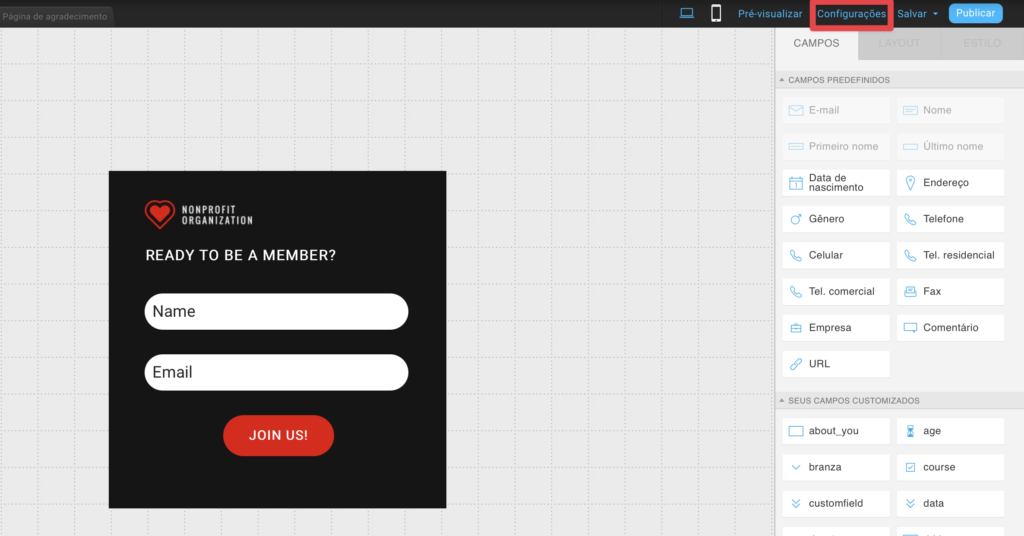
- Muda a opção Assinatura confirmada para a posição ON ou OFF.
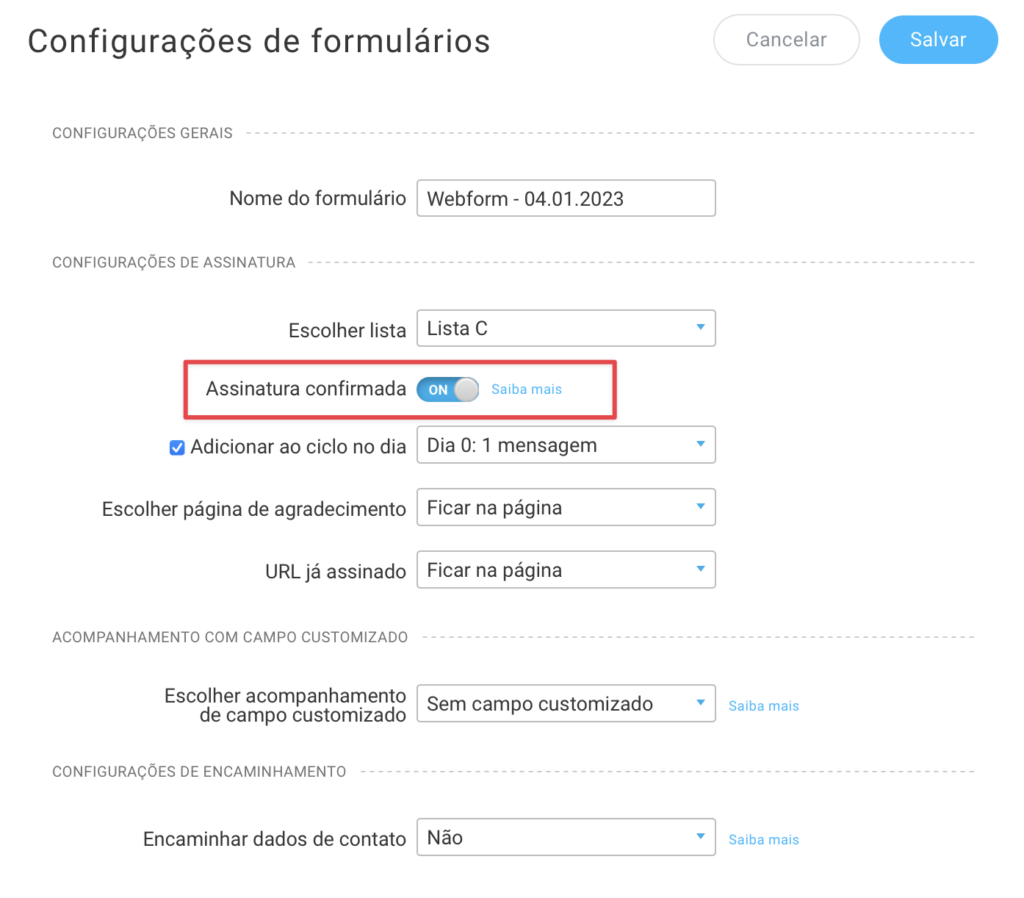
- Guarda as alterações.
Formulários HTML
- Vá a Contatos > Listas.
- Localiza a lista à qual o teu formulário HTML está ligado e, em seguida, passa o mouse sobre o menu Acções (três pontos verticais) > Definições.
- No separador Assinatura, ativa ou desactiva as assinaturas de Web.
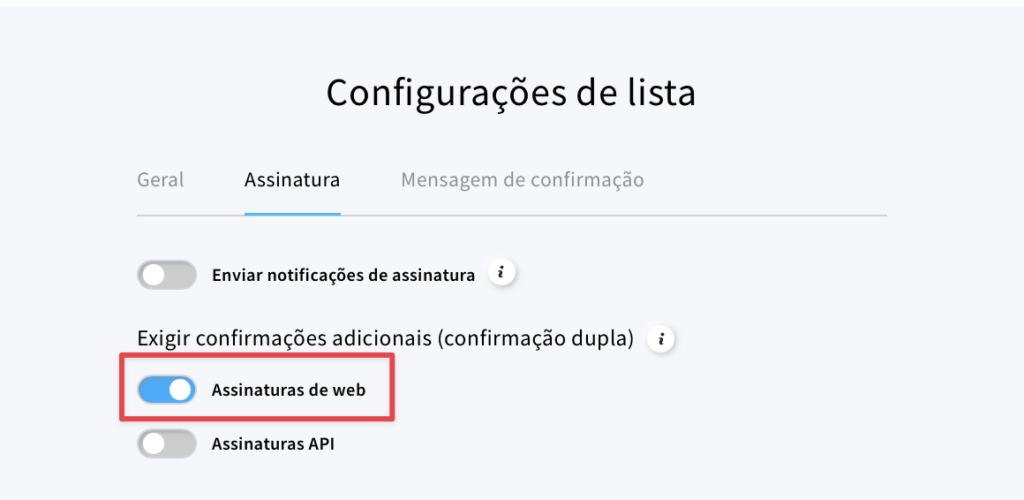
- Guarda as alterações.
API
- Vá a Contatos > Listas.
- Localiza a lista que pretendes editar e, em seguida, passa o mouse sobre o menu Acções (três pontos verticais) > Definições.
- No separador Assinatura, ativa ou desactiva as assinaturas da API.
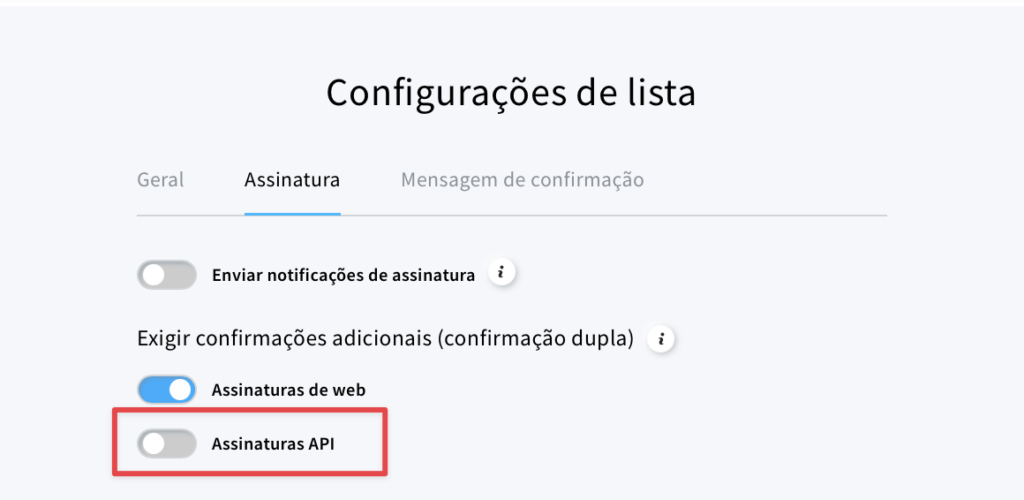
- Guarda as alterações.
Funis de conversão
Podes alterar as configurações de opt-in apenas para funis de imã de leads.
- Vá para a guia Funis de conversão.
- Clique no seu funil de imã de leads e passe o mouse sobre o menu Ações (três pontos verticais) > Gerenciar suas páginas.
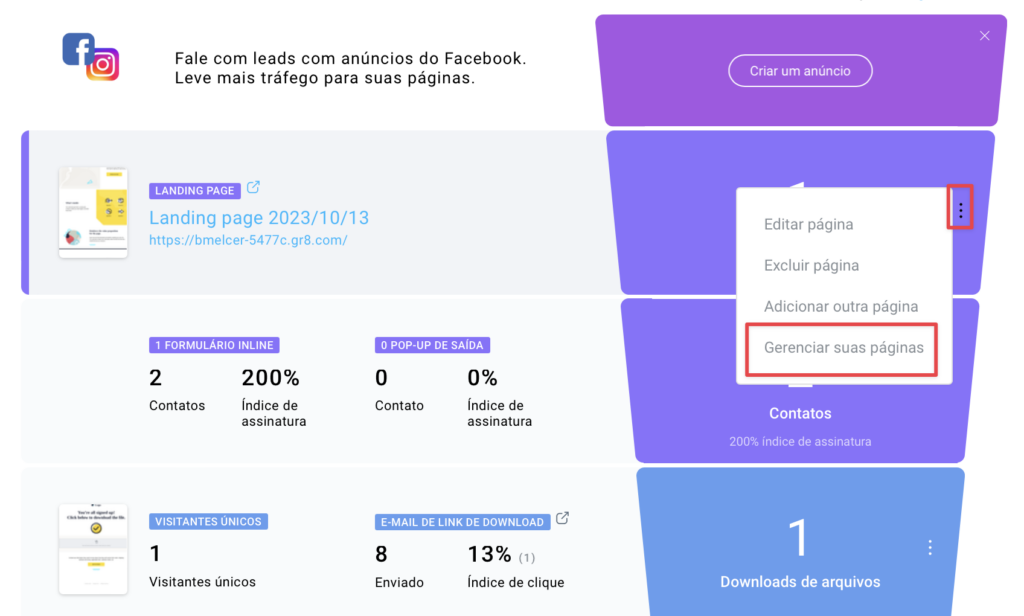
- Passa o mouse sobre o menu Acções (três pontos verticais) da tua página de inscrição > Editar definições.
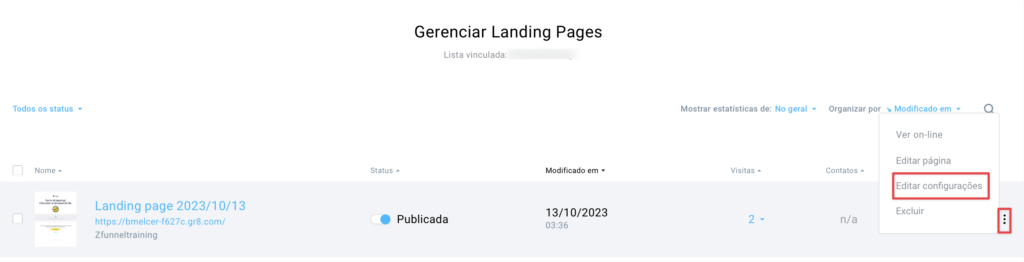
- No separador Configurações de assinatura, ativa ou desactiva a opção de Assinatura confirmada
- Clica em Salvar ou Publicar na parte inferior da página de definições.
Webinars
Por predefinição, os webinars têm o opt-in único ativado.
Quando você clica no link do webinar e deixa seus detalhes lá, você entra na lista imediatamente, independentemente das configurações da lista que está vinculada ao seu evento.
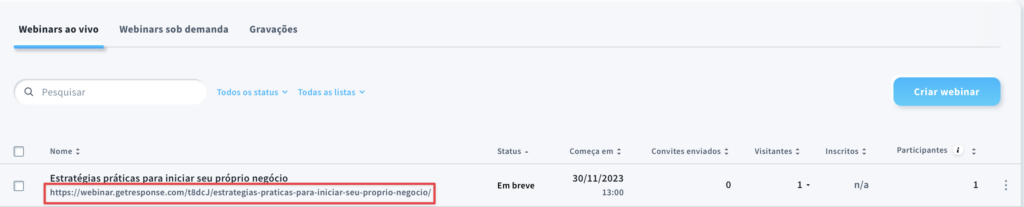
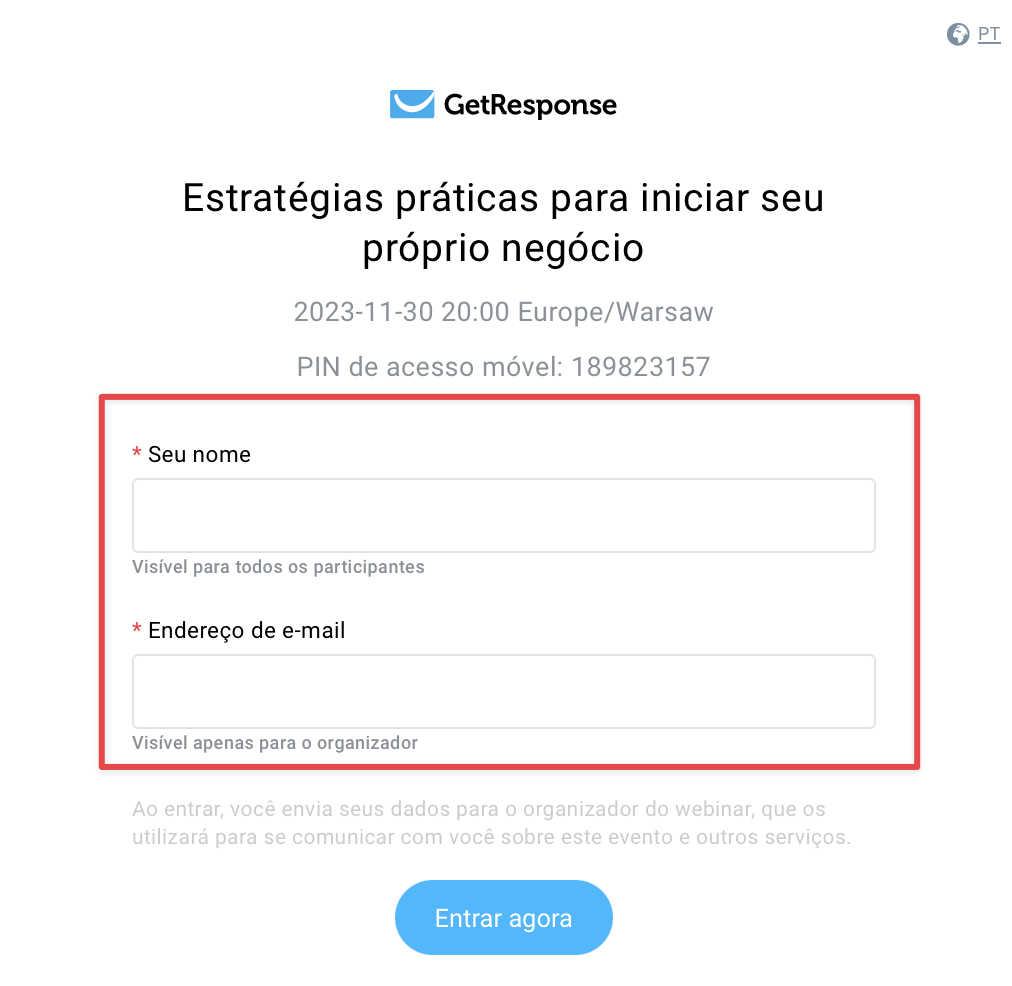
Artigos relacionados
Como posso editar as configurações de assinatura da minha lista?
